win10桌面ie图标怎么删除 IE图标无法删除怎么办
在使用Win10系统时,有时候我们会发现桌面上多余的IE图标无法删除,这时候该怎么办呢?其实很简单,只需要右键点击桌面上的IE图标,选择删除即可,如果依然无法删除,可能是因为IE图标被锁定或者是系统故障的原因。此时我们可以尝试在任务管理器中结束IE进程,然后再尝试删除IE图标。希望以上方法能帮助到您。
具体方法:
1.在Windows10系统桌面,右键点击桌面左下角的开始按钮。在弹出菜单中点击“运行”菜单项
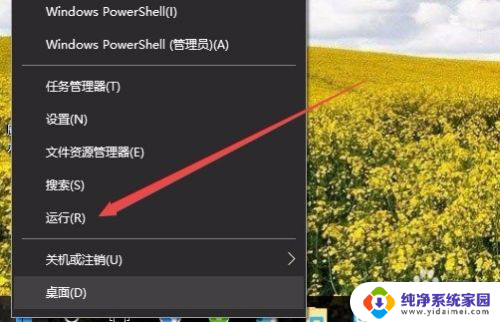
2.这时会打开Windows10的运行窗口,在窗口中输入命令regedit,然后点击确定按钮。
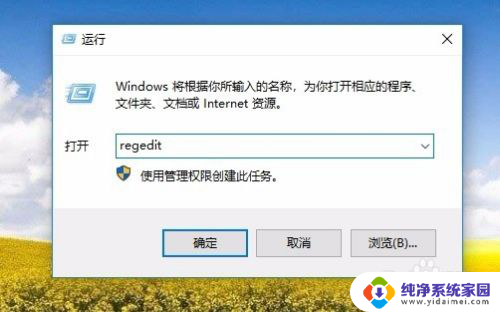
3.这地会打开Windows10的注册表编辑器窗口,在窗口中定位到计算机\HKEY_LOCAL_MACHINE\SOFTWARE\Microsoft\Windows\CurrentVersion\Explorer\Desktop\NameSpace注册表项。
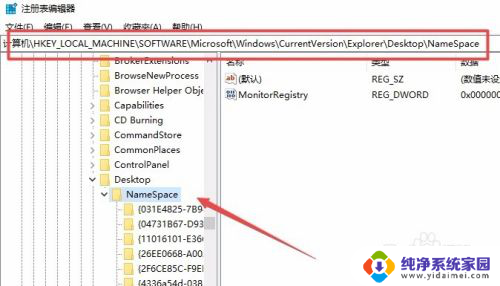
4.右键点击NameSpace注册表项,然后在弹出菜单中点击“查找”菜单项。
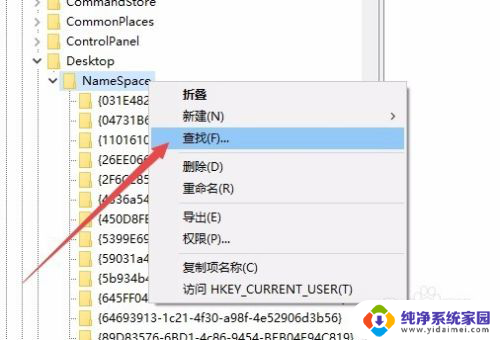
5. 这时会打开注册表窗口中的查找窗口,在查找目标窗口中输入Internet Explorer,然后点击“查找下一个”按钮。
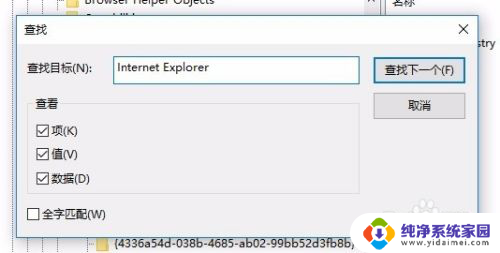
6.这时就会找到IE浏览器的注册表项了,右键点击该注册表项,在弹出菜单中选择“查找”菜单项。
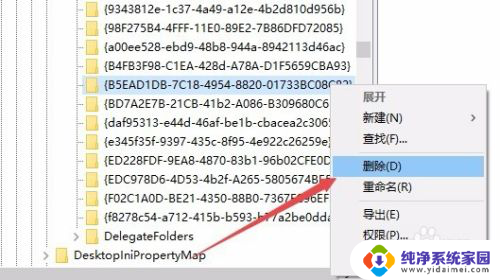
7.这时会弹出一个“确认项删除”窗口,点击“是”按钮即可。这时可以发现桌面上无法删除的IE浏览器图标已没有了。
以上就是win10桌面ie图标怎么删除的全部内容,有遇到这种情况的用户可以按照小编的方法来进行解决,希望能够帮助到大家。
win10桌面ie图标怎么删除 IE图标无法删除怎么办相关教程
- win10怎样删除桌面图标 Windows10添加和删除桌面图标的步骤
- win10新桌面怎么删除 Win10系统如何删除不需要的桌面图标
- 如何删除windows桌面应用图标 Windows10如何删除桌面图标
- 如何从桌面上删除图标 Windows10如何删除桌面图标
- 桌面快捷图标怎么删除 Windows10桌面图标添加方法
- 删除win10任务栏图标 Win10任务栏无效图标删除方法
- 怎么去掉桌面上的图标 Windows10怎样删除桌面图标
- 电脑桌面上图标怎么删除 Windows10如何添加桌面图标
- 怎么把桌面垃圾桶的图标删除 Win10如何删除桌面回收站图标
- 删除桌面图标小箭头 win10桌面小箭头去除方法
- 怎么查询电脑的dns地址 Win10如何查看本机的DNS地址
- 电脑怎么更改文件存储位置 win10默认文件存储位置如何更改
- win10恢复保留个人文件是什么文件 Win10重置此电脑会删除其他盘的数据吗
- win10怎么设置两个用户 Win10 如何添加多个本地账户
- 显示器尺寸在哪里看 win10显示器尺寸查看方法
- 打开卸载的软件 如何打开win10程序和功能窗口